一般ユーザー:Web画面の使用方法#
勤務状況集計#
【トップページ画面】のメニュー一覧から[勤怠データ]>[勤務状況集計]を選択すると、【勤務状況集計検索画面】が表示されます。
閲覧が許可されているユーザーの月毎に集計した勤務表を閲覧することができます。
検索#
検索条件を指定して、勤怠状況集計一覧に表示する勤務集計を絞り込むことができます。
- 検索時点で対象部門に在籍しているユーザーの勤務状況集計結果が表示されます。
- 一度に 6 ヶ月間までの勤務状況集計結果を表示することができます。
- 複数部門に所属しているユーザーの勤務状況集計結果は【社員メンテナンス画面】で設定された優先所属部門名で表示されます。
(【勤務状況集計検索画面】では所属部門の数だけユーザー情報が表示されます。) - 【勤務状況集計検索画面】または【勤務状況集計一覧画面】のどの画面からでも検索を行うことができます。
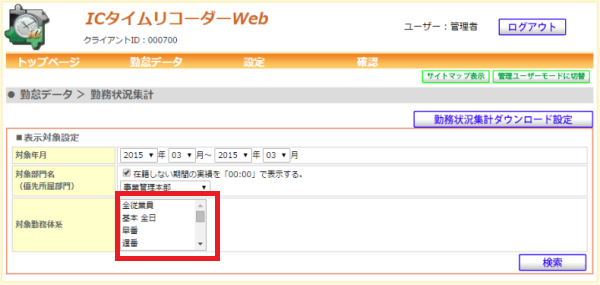 図 3.1.18‑1
図 3.1.18‑1
【勤務状況集計検索画面】で検索条件(対象年月,対象部門名,対象勤務体系)を選択し検索ボタンを押します。
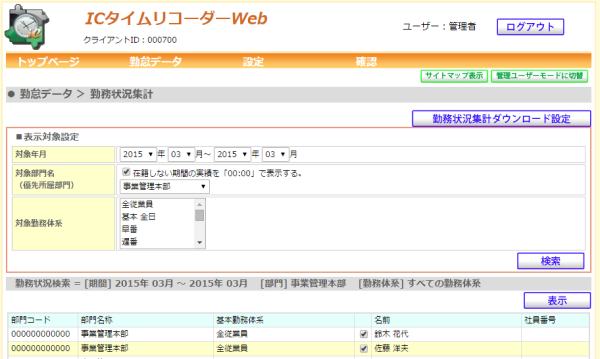 図 3.1.18‑2
検索条件に該当するユーザーが【勤務状況集計検索画面】に表示されます。
図 3.1.18‑2
検索条件に該当するユーザーが【勤務状況集計検索画面】に表示されます。
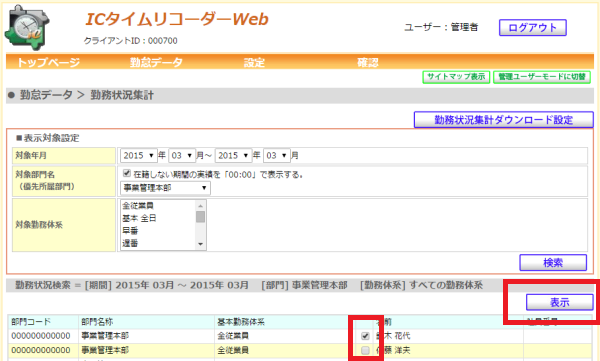 図 3.1.18‑3
図 3.1.18‑3
【勤務状況集計検索画面】で閲覧したいユーザー以外の検索結果の選択欄のチェックを外し表示ボタンを押します。
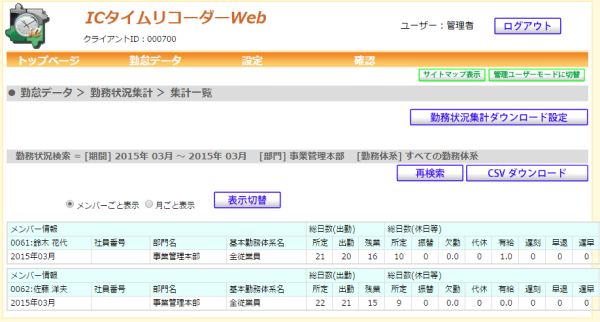 図 3.1.18‑4
図 3.1.18‑4
検索条件に該当する勤務状況集計一覧が**【勤務状況集計一覧画面】* *に表示されます。
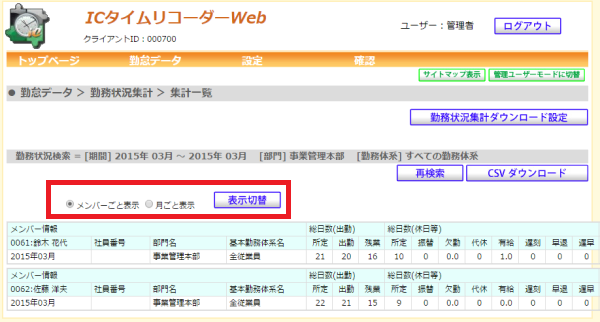 図 3.1.18‑5
図 3.1.18‑5
勤務状況集計一覧の表示形式の変更は**メンバーごと表示,月ごと表示**で選択し表示切替ボタンを押します。
(図は月ごと表示)
勤務状況集計ダウンロード設定#
CSV に出力したい項目、並べ替えたい項目、並べ順(昇順/降順)を設定することができます。
- 【勤務状況集計検索画面】,【勤務状況集計一覧画面】のどちらの画面からも、【勤務状況集計ダウンロード設定画面】へ遷移することができます。
- 【勤務状況集計ダウンロード設定画面】で登録した検索条件は、ユーザーごとに保存されます。
- 次回、【勤務状況集計ダウンロード設定画面】を表示した場合にも、今回登録した検索条件を表示して確認することができます。(設定後のCSVは全て設定している条件で出力されます。)
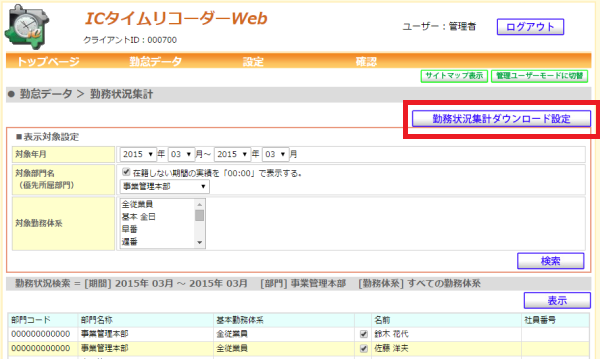 図 3.1.19‑1
図 3.1.19‑1
【勤務状況集計検索画面】または 【勤務状況集計一覧画面】で勤務状況集計ダウンロード設定ボタンを押します。
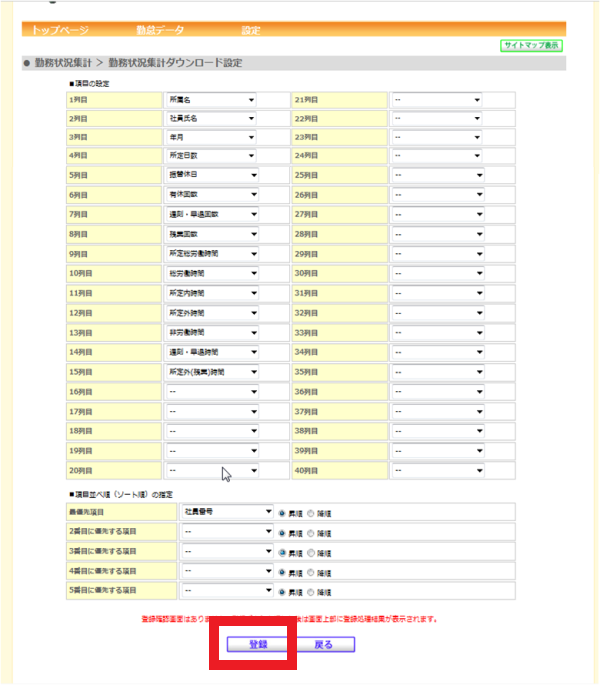 図 3.1.19‑2
図 3.1.19‑2
【勤務状況集計ダウンロード設定画面】でCSVに出力したい項目,並べ替えたい項目,並び順(昇順/降順)を選択し登録ボタンを押します。
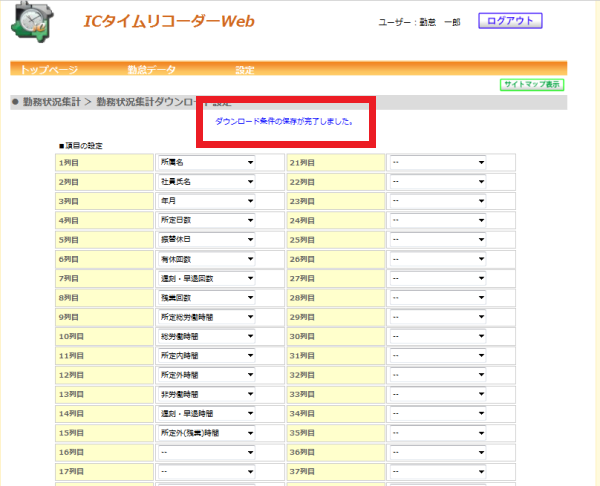 図 3.1.19‑3
図 3.1.19‑3
勤務表の登録が完了すると、登録が完了したことを通知するメッセージが 【勤務状況集計ダウンロード設定画面】に
表示されます。(【勤怠状況閲覧画面】に戻る場合は、戻るボタンを押します。 )
CSVダウンロード#
【勤務状況集計一覧画面】で表示されている勤務状況集計一覧を【勤務状況集計ダウンロード設定画面】の設定条件でCSVを出力することができます。
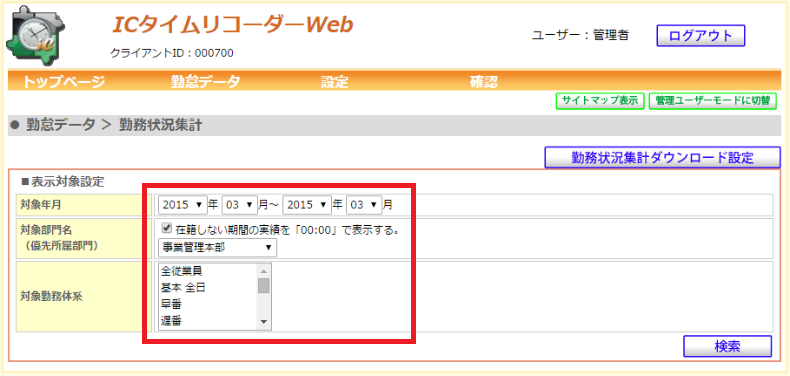 図 3.1.20‑1
図 3.1.20‑1
【勤務状況集計画面】で検索条件(対象年月,対象部門名,対象勤務体系)を選択し検索ボタンを押します。
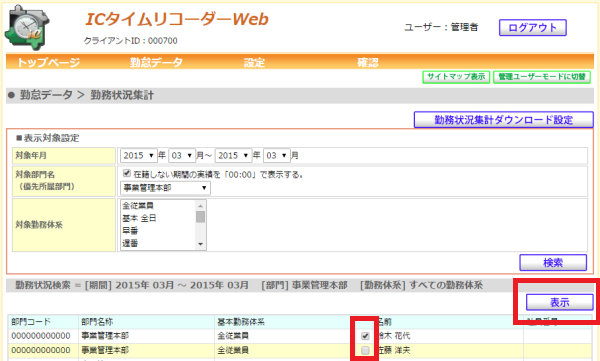 図 3.1.20‑2
図 3.1.20‑2
【勤務状況集計検索画面】で閲覧したいユーザー以外の検索結果の選択欄のチェックを外し表示ボタンを押します。
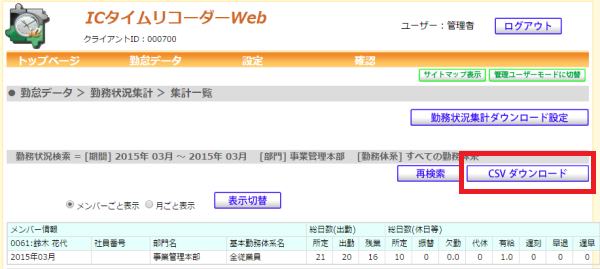 図 3.1.20‑3
図 3.1.20‑3
【勤務状況集計一覧画面】でCSVダウンロードボタンを押します。
 図 3.1.20‑4
図 3.1.20‑4
【ファイルのダウンロード画面】が表示されます。
開くボタンまたは保存ボタンを押します。
(CSV ダウンロードを取り消す場合はキャンセルボタンを押します。)
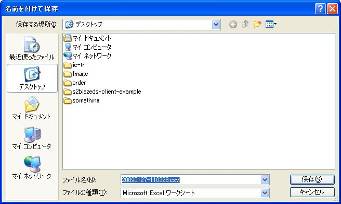 図 3.1.20‑5
図 3.1.20‑5
保存ボタンを押した場合は【名前をつけて保存画面】が表示されます。
保存するフォルダを選択し、ファイル名をつけて保存ボタンを押します。